路由器重新安装的步骤是什么?
- 网络技术
- 2025-04-26
- 3
路由器作为连接互联网和局域网的重要设备,其稳定性和配置对于网络体验至关重要。如果路由器出现故障或需要重新配置时,您需要了解如何重新安装路由器。本篇文章将为您详细指导路由器重新安装的步骤,并提供一些常见问题的解决方案以及实用技巧。
前期准备:了解您的路由器
在进行路由器重新安装之前,您需要了解以下几个要点:
1.路由器的管理地址:通常为`192.168.0.1`或`192.168.1.1`。
2.默认登录账号和密码:查看路由器背面标签或用户手册。
3.网络类型:了解您的网络类型,比如ADSL、光纤等。
4.ISP(互联网服务提供商)信息:如用户名和密码。

步骤一:硬件连接
1.断开电源:首先确保关闭路由器电源。
2.连接设备:使用网线将路由器的WAN(Internet)口与调制解调器(Modem)相连,确保所有指示灯正常。
3.连接计算机:将计算机通过网线连接至路由器的LAN口或开启无线网络后连接。

步骤二:初次登录和设置
1.开启路由器电源:接通路由器电源,等待路由器启动。
2.访问管理界面:在计算机的浏览器中输入路由器的管理地址,按下回车。
3.初次登录:输入默认账号密码登录路由器管理界面。
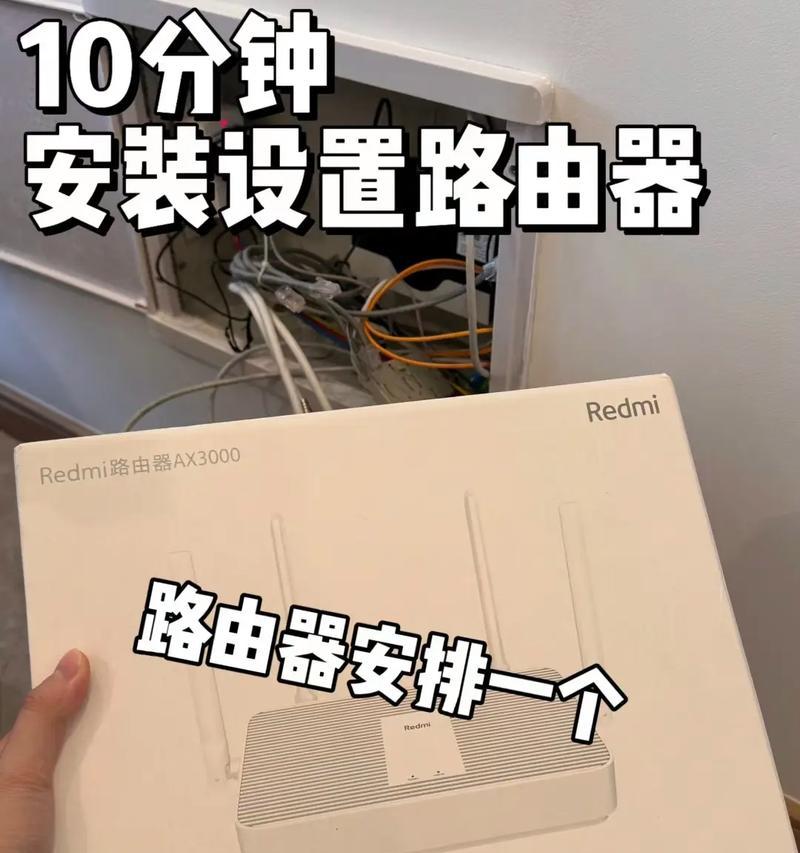
步骤三:基本配置
1.更改登录密码:为保障路由器安全,立即更改默认登录密码。
2.设置无线网络:进入无线设置,配置Wi-Fi的SSID(网络名)和密码。
3.选择网络类型:根据ISP提供的网络类型选择相应的PPPoE、动态IP或静态IP进行配置。
4.输入ISP信息:输入账号和密码或根据提示设置动态IP。
5.重启路由器:保存设置后重启路由器。
步骤四:高级设置(可选)
1.安全设置:在安全设置中,可开启防火墙、MAC地址过滤等。
2.QoS设置:对网络流量进行管理,保证游戏、视频等业务流畅。
3.UPnP设置:开启通用即插即用服务,方便智能设备自动连接网络。
步骤五:测试网络
1.检查网络连接:使用电脑或手机测试Wi-Fi信号强度和网络速度。
2.访问网页:尝试访问几个网站确认网络连接正常。
3.其他设备连接:确保所有需要上网的设备都能成功连接到网络。
常见问题解答
问题1:为什么无法访问路由器管理界面?
可能原因:路由器未正确连接,或者输入的管理地址错误。
解决方法:检查连接并核实管理地址。
问题2:设置成功后依然无法上网?
可能原因:配置信息输入错误或网络服务未开通。
解决方法:核对ISP信息和路由器配置,或联系ISP服务热线。
问题3:路由器重启后重新配置?
可能原因:路由器恢复出厂设置。
解决方法:重新按照上述步骤进行配置。
实用技巧
1.定期更换密码:提高网络安全,防止未授权访问。
2.升级固件:保持路由器软件最新,提高性能与安全性。
3.定期重启:有助于解决网络慢或不稳定的问题。
路由器重新安装看似复杂,但只要按照上述步骤操作,即使是没有技术背景的用户也能顺利完成。当遇到网络问题时,不要慌张,依照这些步骤和技巧逐一排查,通常都能找到问题的所在并解决。希望这篇文章能帮助您轻松管理自己的网络环境。
版权声明:本文内容由互联网用户自发贡献,该文观点仅代表作者本人。本站仅提供信息存储空间服务,不拥有所有权,不承担相关法律责任。如发现本站有涉嫌抄袭侵权/违法违规的内容, 请发送邮件至 3561739510@qq.com 举报,一经查实,本站将立刻删除。